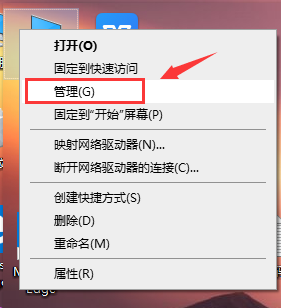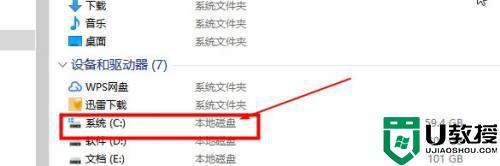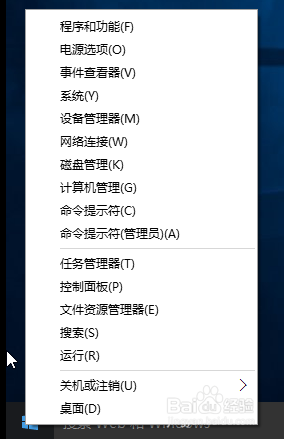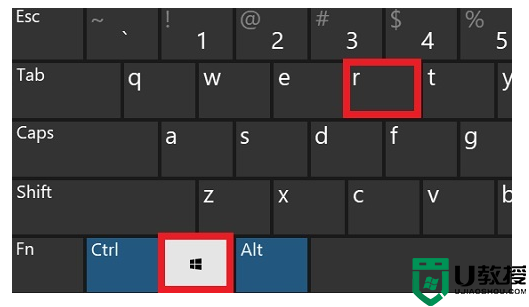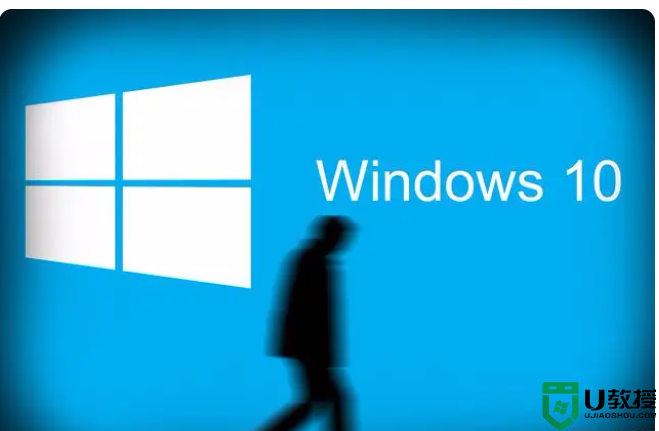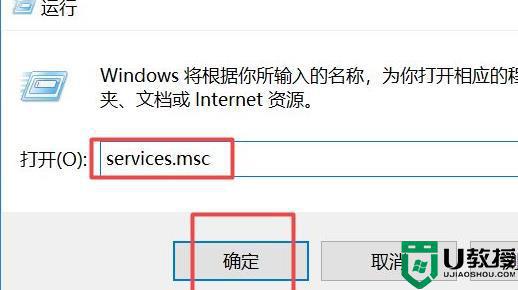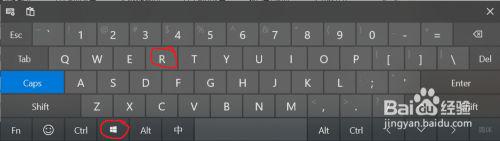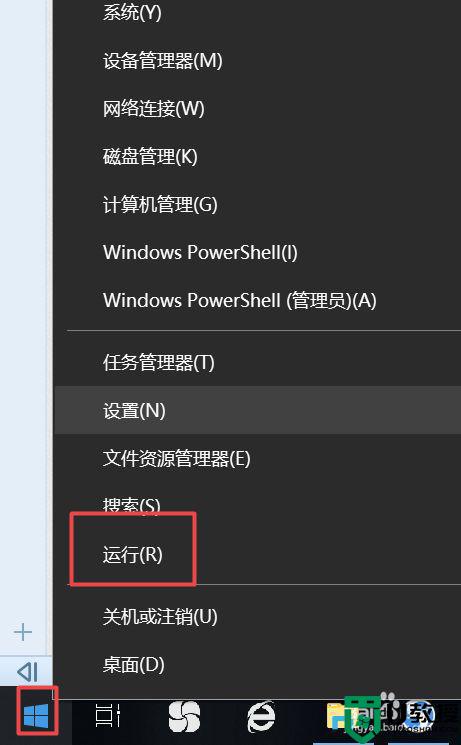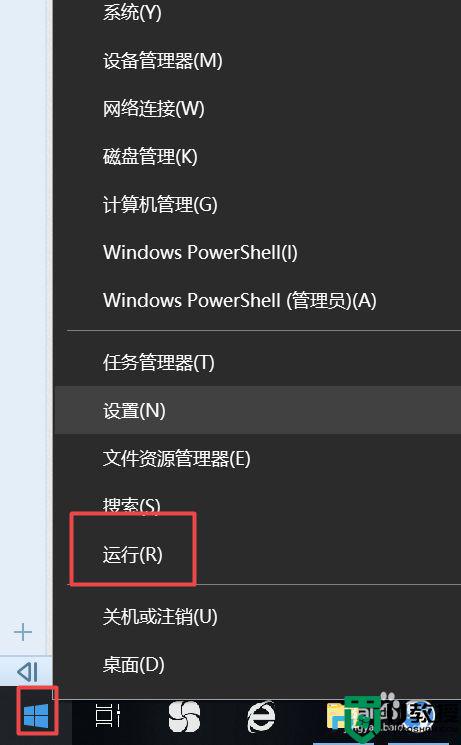winfow10怎么关闭更新 win10更新怎么永久关闭
时间:2021-08-24作者:zhong
有很多用户在使用的时候,系统就突然自动更新了,系统自动更新是默认设置的,也导致很多用户很想把自动更新给关了,那么win10更新怎么永久关闭呢,相信也有用户不知道怎么关,下面小编给大家分享win10关闭更新的方法。
推荐系统:win10专业版系统
解决方法:
1、首先右键点击桌面左下角的”开始“图标,然后选择”运行“选项。
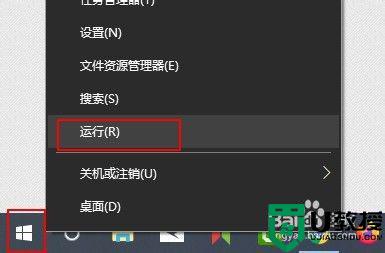
2、在弹出的窗口中输入”services.msc“,然后点击确定按钮。
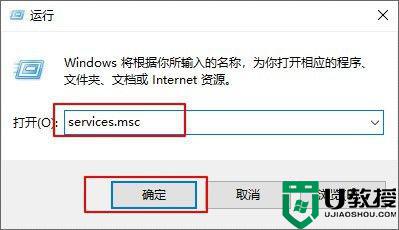
3、在弹出的窗口中找到“Windows Update”这个服务项,在该服务上面点击右键,选择属性。
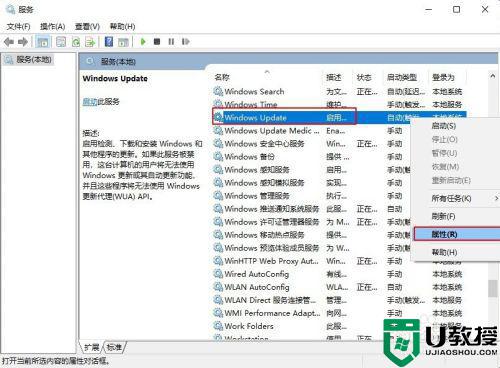
4、在启动类型中,将其选择为禁用。
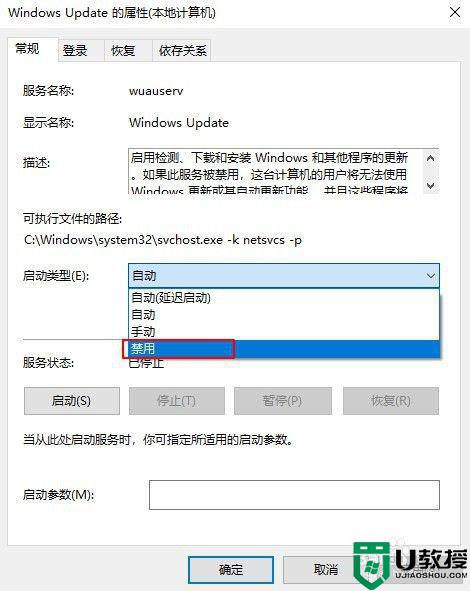
5、点击”应用“按钮,然后点击”确定“按钮。
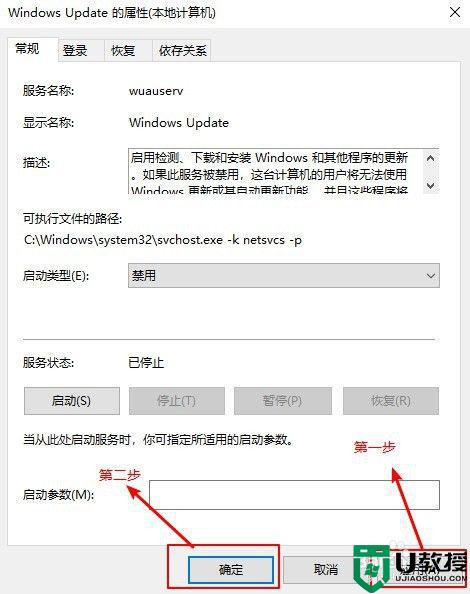
6、这时系统就不会在自动更新了。

以上就是win10关闭更新的方法,不想让系统更新的话,可以按上面的方法来进行关闭。